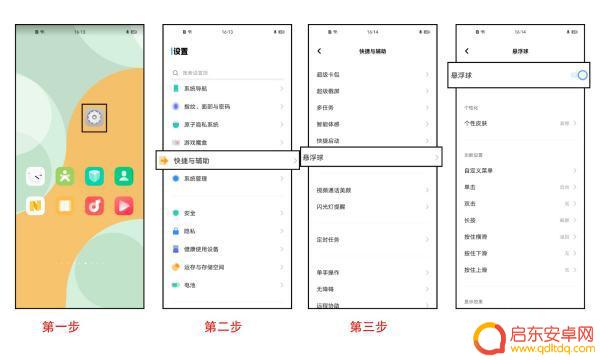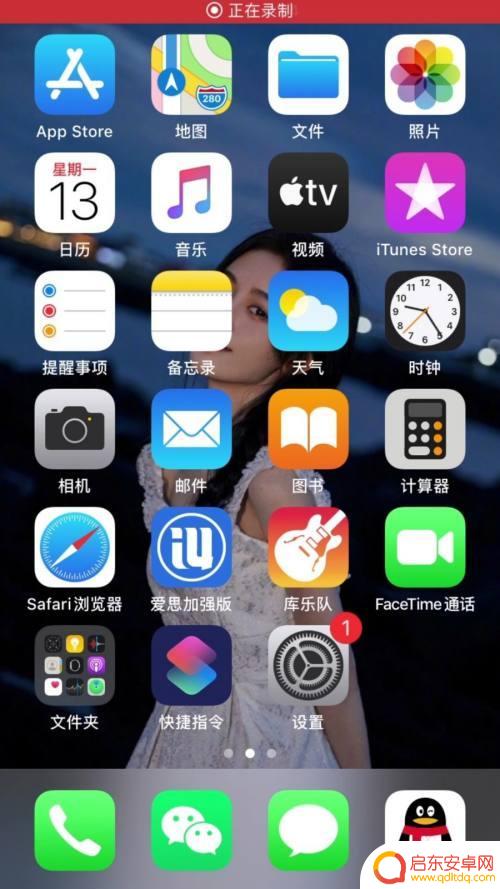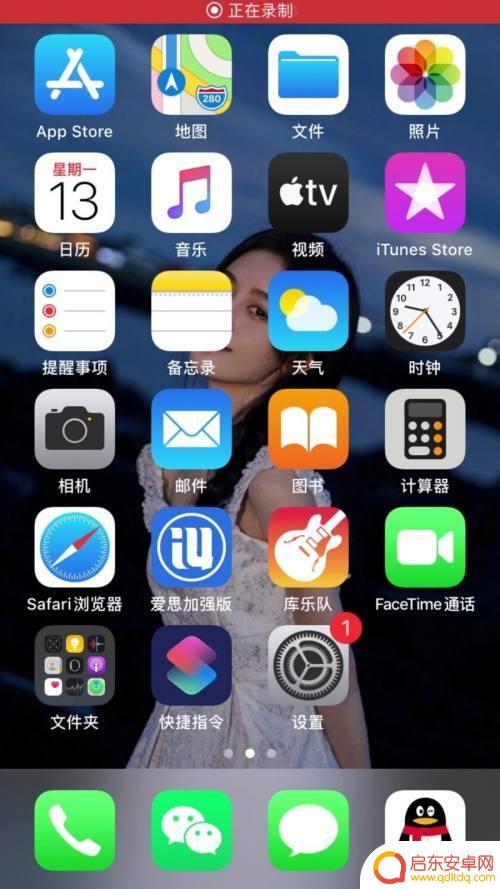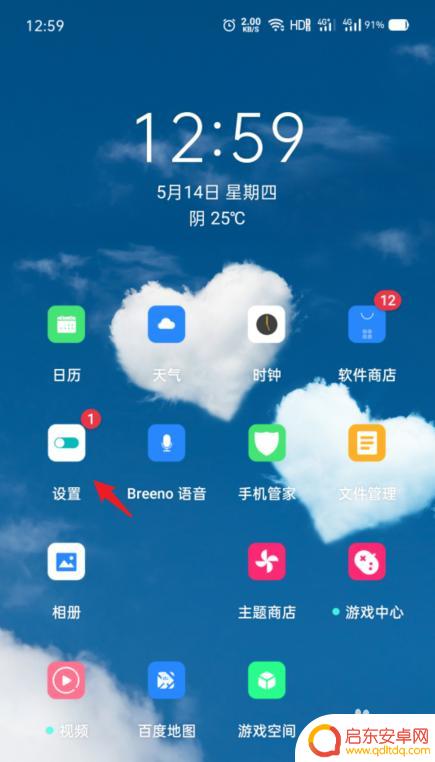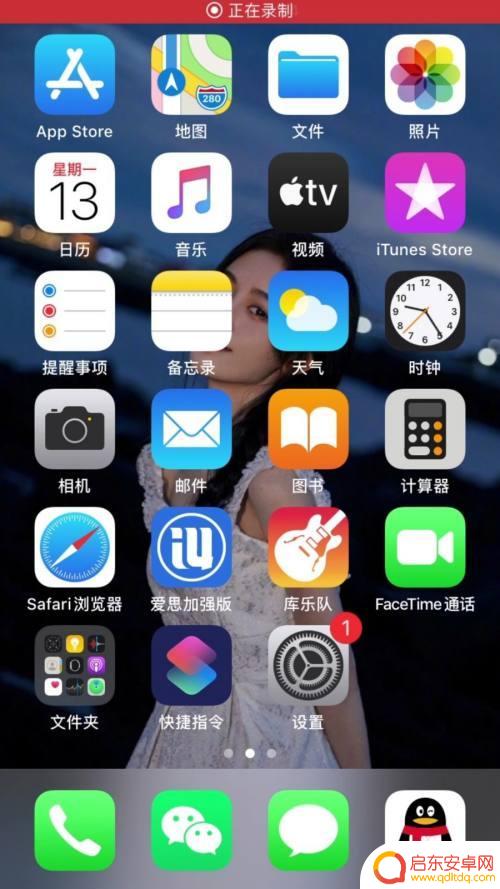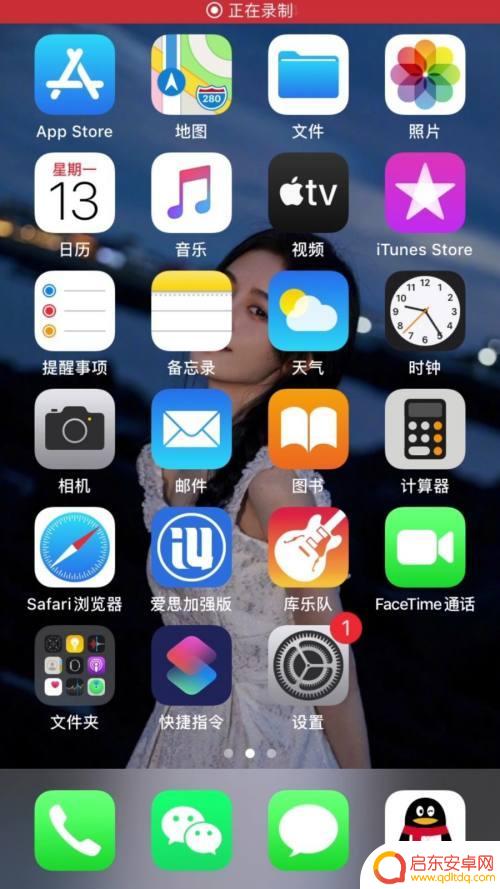苹果手机小球球怎么关掉 如何关闭苹果手机桌面上的悬浮球
苹果手机小球球是一种方便的悬浮球功能,它可以快速访问一些常用的应用和功能,提供了更加便捷的操作体验,有时候我们可能需要关闭这个小球球,例如在进行其他任务时它会遮挡到屏幕上的内容,或者我们只是觉得它有些碍眼。如何关闭苹果手机桌面上的悬浮球呢?在本文中我们将为您详细介绍关闭苹果手机小球球的方法,让您轻松解决这个问题。
如何关闭苹果手机桌面上的悬浮球
操作方法:
1.首先打开苹果手机设置。
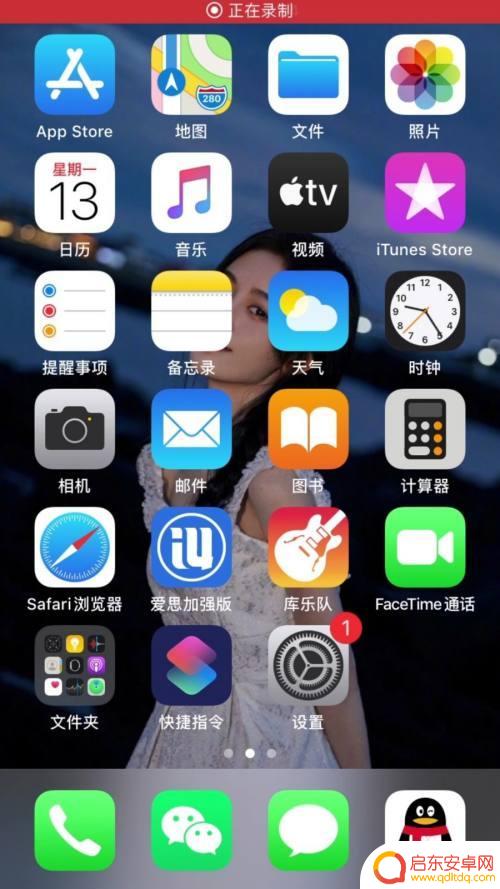
2.在设置界面下滑找到辅助功能。
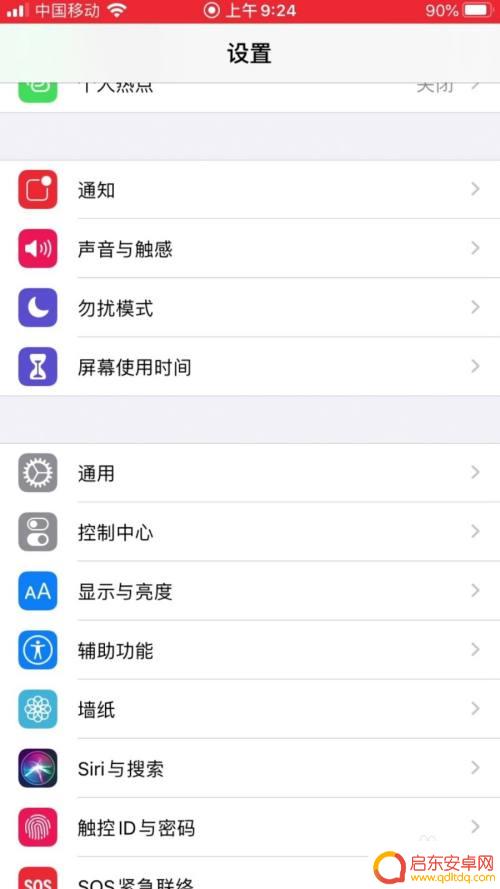
3.点击辅助功能,然后找到点击触控设置。
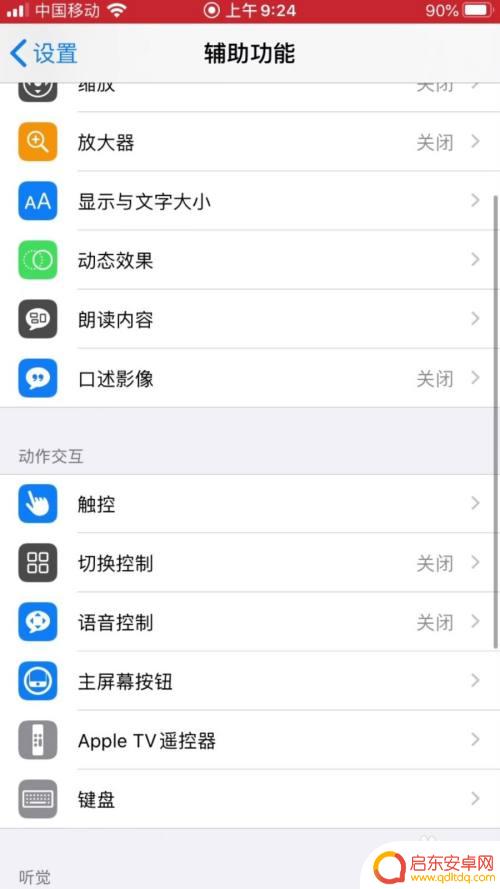
4.在触控界面点击辅助触控。
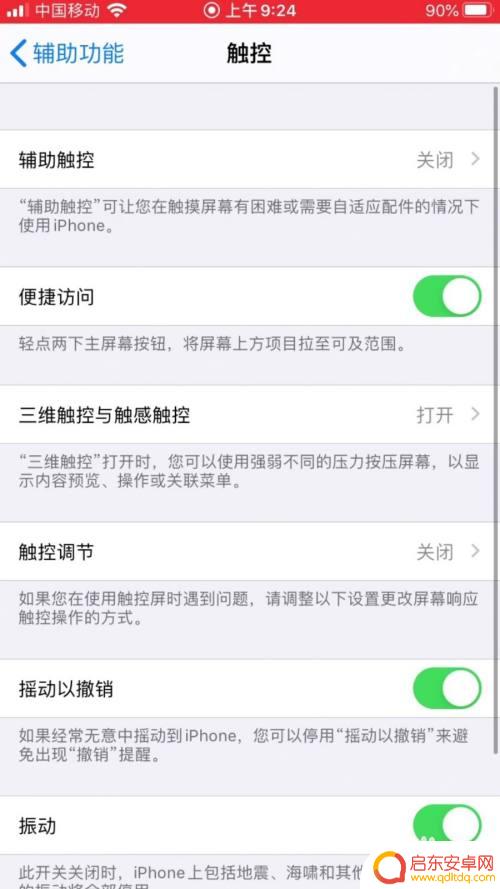
5.进入辅助触控后,点击后面的按钮。
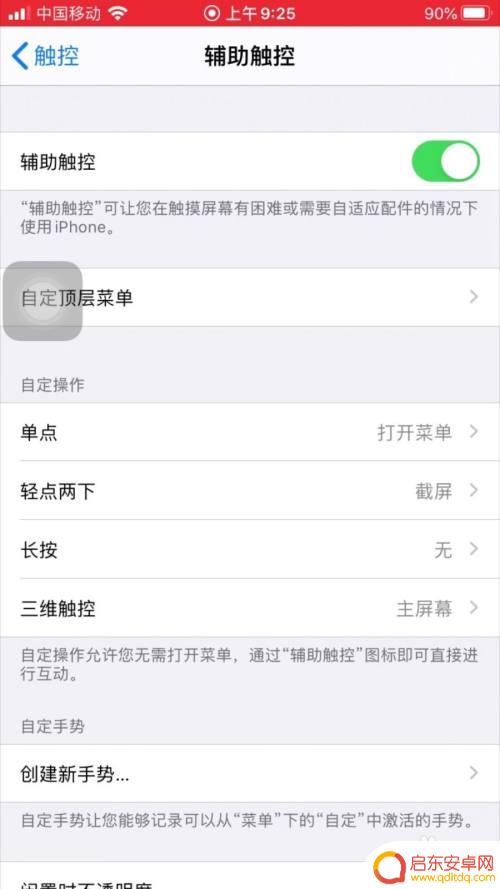
6.变成灰色就是关闭,绿色为打开。
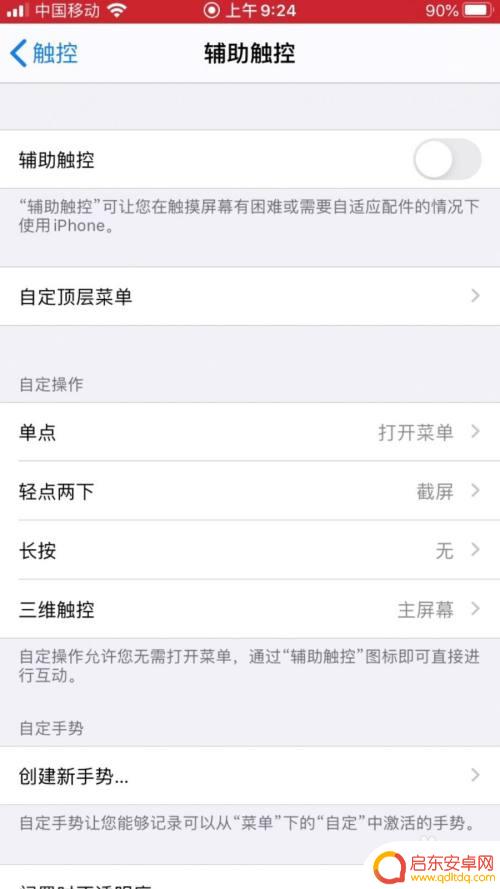
以上就是如何关闭苹果手机小球球的全部内容,如果有需要的用户可以根据小编提供的步骤进行操作,希望对大家有所帮助。
相关教程
-
vivo手机小球怎么关闭(vivo手机上的悬浮球怎么关闭)
很多朋友对于vivo手机小球怎么关闭和vivo手机上的悬浮球怎么关闭不太懂,今天就由小编来为大家分享,希望可以帮助到大家,下面一起来看看吧!1vivo手机屏幕上的悬浮球怎么去掉?...
-
怎么把苹果手机的悬浮球关掉 如何关闭苹果手机桌面上的悬浮球
现代智能手机的功能越来越多,让人们的生活变得愈发便利,然而,有时候一些不必要的功能反而会让人们感到烦躁,比如苹果手机上的悬浮球。这个小小的按钮常常会...
-
怎么关闭苹果手机上的悬浮球 如何关闭苹果手机桌面上的悬浮球
在使用苹果手机的过程中,有时候我们会发现屏幕上出现了一个悬浮球,可能会影响我们的操作体验,那么如何关闭苹果手机上的悬浮球呢?其实非常简单,只需要进入设置,找到通用选项,然后点击...
-
oppo手机桌面悬浮球 OPPO手机桌面白色圆圈悬浮球关闭方法
OPPO手机桌面悬浮球是一项非常便利的功能,可以让用户在使用手机时更加高效地切换应用和进行操作,有时候我们可能希望关闭这个悬浮球,以获得更清爽的界面体验。在OPPO手机上,关闭...
-
如何把苹果手机的悬浮球搞掉 怎么取消苹果手机桌面上的悬浮球
苹果手机的悬浮球是一种快速访问功能,让用户可以轻松地进行一些常用操作,对于一些用户来说,悬浮球可能会显得有些碍眼或干扰使用体验。如果你想要取消苹果手机桌面上的悬浮球,可以通过简...
-
如何隐藏苹果手机的悬浮球 如何关闭苹果手机桌面上的悬浮球
在使用苹果手机时,你可能会注意到屏幕上有一个悬浮球,这个悬浮球是一个快捷工具,可以让你快速访问一些常用功能,如相机、计算器等。有些人可能不喜欢这个悬浮球的存在,或者希望能够隐藏...
-
手机access怎么使用 手机怎么使用access
随着科技的不断发展,手机已经成为我们日常生活中必不可少的一部分,而手机access作为一种便捷的工具,更是受到了越来越多人的青睐。手机access怎么使用呢?如何让我们的手机更...
-
手机如何接上蓝牙耳机 蓝牙耳机与手机配对步骤
随着技术的不断升级,蓝牙耳机已经成为了我们生活中不可或缺的配件之一,对于初次使用蓝牙耳机的人来说,如何将蓝牙耳机与手机配对成了一个让人头疼的问题。事实上只要按照简单的步骤进行操...
-
华为手机小灯泡怎么关闭 华为手机桌面滑动时的灯泡怎么关掉
华为手机的小灯泡功能是一项非常实用的功能,它可以在我们使用手机时提供方便,在一些场景下,比如我们在晚上使用手机时,小灯泡可能会对我们的视觉造成一定的干扰。如何关闭华为手机的小灯...
-
苹果手机微信按住怎么设置 苹果手机微信语音话没说完就发出怎么办
在使用苹果手机微信时,有时候我们可能会遇到一些问题,比如在语音聊天时话没说完就不小心发出去了,这时候该怎么办呢?苹果手机微信提供了很方便的设置功能,可以帮助我们解决这个问题,下...